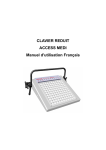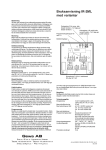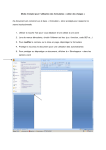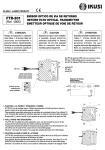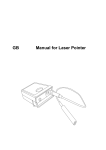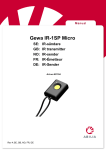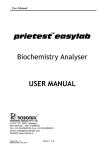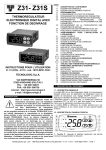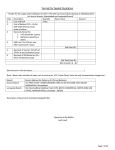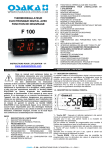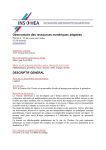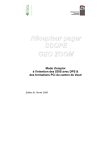Download CLAVIER AGRANDI ACCESS MAXI Manuel d`utilisation Français
Transcript
CLAVIER AGRANDI
ACCESS MAXI
Manuel d'utilisation Français
Table des matières
INTRODUCTION ........................................................................................................ 3
Informations générales sur l' Access Maxi....................................................................... 3
Description du clavier Access Maxi .................................................................................. 4
Réglages par défaut ............................................................................................................ 6
Symboles .............................................................................................................................. 6
Mise en place des piles........................................................................................................ 6
Connexion de l'interface IR ACCESS .............................................................................. 7
Fonctions à touche unique : Shift, Ctrl et Alt .................................................................. 7
PARAMÉTRAGES ..................................................................................................... 7
Choix des niveaux ............................................................................................................... 7
Ouvrir/Fermer un niveau ................................................................................................ 10
Copier les codes d'un autre émetteur infrarouge .......................................................... 11
Activer/Désactiver la protection des niveaux................................................................. 12
Réinitialisation de l'Access Maxi..................................................................................... 13
Programmation des 4096 Codes secrets ......................................................................... 14
Copie de codes................................................................................................................... 15
Permuter deux touches (niveau PC) ............................................................................... 16
Définition des touches (Niveau PC)................................................................................. 16
Réglage du volume du bip sonore ................................................................................... 17
Réglage du délai de réaction ............................................................................................ 17
Créer une séquence automatique (Macro) sur le niveau Smart House ....................... 18
Créer une séquence manuelle (Macro) sur le niveau Smart House ............................. 19
Enregistrement d'une séquence (Macro) sur le niveau PC........................................... 19
Créer un retour automatique à un niveau prédéfini ..................................................... 20
Contrôle de la souris......................................................................................................... 21
Connecter un adaptateur de relais.................................................................................. 22
DIVERS .................................................................................................................... 23
Fixation de l'Access Maxi................................................................................................. 23
Marquage .......................................................................................................................... 24
Désactivation du clavier durant le transport ................................................................. 25
Nettoyage ........................................................................................................................... 26
Guide rapide...................................................................................................................... 27
ACCESSOIRES ....................................................................................................... 29
Accessoires Inclus ............................................................................................................. 29
Autres accessoires pour Access Maxi.............................................................................. 30
Données techniques........................................................................................................... 30
Conformité à la directive sur le matériel médical ......................................................... 31
2
Introduction
Access Maxi est un clavier sans fil infrarouge qui permet d'accéder à tous les caractères
disponibles sur un clavier standard de PC. Il offre aussi la possibilité de contrôler votre
environnement. Access Maxi est capable de recopier des codes infrarouge de Télévision,
Magnétoscope et chaînes HiFi. 106 canaux différents peuvent être programmés. Afin de
faciliter l'accès aux combinaisons de touches multiples souvent nécessaires sous Windows
(touches Ctrl, Alt, et shift), le clavier Access Maxi possède une fonction touche unique qui
permet de taper touche après touche la combinaison désirée.
Informations générales sur l' Access Maxi
Afin d'utiliser convenablement Access Maxi, il faut prendre connaissance des informations
suivantes:
•
Pour effectuer une programmation, appuyez sur le bouton de programmation P à l'aide
d'un trombone en même temps que vous appuyez sur la touche de fonction désirée.
Différentes fonctions sont accessibles selon la touche sur laquelle vous appuyez.
•
Si vous avez pressé une mauvaise touche ou si vous avez fait une erreur dans une
programmation, le bouton de programmation situé à l'arrière du clavier vous permet
toujours d'annuler la procédure en cours. Il joue le rôle de bouton de RESET (remise à
zéro).
•
Il est important de ne pas trop attendre entre deux étapes d'une programmation, car passé
un certain délai, le clavier ACCESS MAXI sort automatiquement de ce mode pour
économiser de l'énergie.
•
Si une touche du clavier ou un contacteur est activé plus de 20 secondes, le clavier
s'arrêtera d'émettre pour économiser les piles.
3
Description du clavier Access Maxi
Les Fig. 1 à 3 décrivent les différents termes et fonctions qui seront utilisées dans ce manuel.
Diodes d'indication
voir fig. 2
Fig 1
Touche de niveau
Touche codée
Touches de fonction utilisées lors de la programmation
1
!
E
2
3
4
5
6
7
8
9
0
*
#
A
B
C
D
F
Fig 2
Contrôle
d'environnement
PC
Enregistrement
de macro
Shift
Ctrl
Indicateur de
programmation
Alarme
batterie
Alt
4
Souris
IR
Description de la Fig. 2
Contrôle d'environnt
(Smart House)
PC:
S'illumine lorsque le niveau Contrôle d'Environnement est choisi.
Clignote durant la transmission infrarouge.
S'illumine lorsque le niveau PC est choisi. Clignote durant la
transmission infrarouge.
Enregistrmt de macro S'illumine lorsque un enregistrement de macro est en cours.
(Recording Macro)
Shift:
S'illumine lorsque la touche shift est activée.
Ctrl:
S'illumine lorsque la touche Control est activée.
Alarme batterie
S'illumine lorsque les piles sont faibles.
(Battery)
Souris (Mouse)
S'illumine lorsque le clavier Access Maxi est en mode Souris.
IR:
S'illumine lorsque le clavier Access Maxi émet un code infrarouge.
Indicateur de
programmation
S'illumine lorsque le clavier Access Maxi est en mode
programmation.
(Prog indicator)
Face arrière du clavier Access Maxi
Fig 3
Diodes
d'émission
Bouton de
programmation et
de reset P
Sélection
du code
ID
0
C
Connecteur données
Prise 8 broches mini
DIN
Com
1 2
1 2
4
8
3
3
4
5
6
6
Enter
Connecteur
multicontacteurs 6
broches mini DIN
Diode
d'apprentissage
5
4
7
5
8
Réglages par défaut
Le clavier Access Maxi est livré programmé comme suit:
• Réglage du délai à 0.
• Réglage du volume sonore à 4.
• Les deux niveaux Smart House et PC sont ouverts.
• Répétition des touches clavier paramétré à 8.
• Code aléatoire programmé sur la touche !
• Code ID égal à 0.
Symboles
Les symboles suivants seront utilisés dans ce manuel:
P
= Bouton de programmation au dos du clavier Access Maxi
X et Y
= N'importe quelle touche Access Maxi
Y
= N'importe quelle touche d'un autre émetteur que l'on désire recopier
0… 9,
!
*,
# , A - F = Touches de fonction Access Maxi 0-9, * #, A-F
= Touche codée
---
= Touche de niveau
---
= Touche de niveau qui doit être enfoncée pendant deux secondes
environ
= Diode de programmation permettant la recopie de codes d'autres
émetteurs
Mise en place des piles
Dévissez le couvercle situé au dos de l'ACCESS MAXI à l'aide d'un tournevis cruciforme, et
insérez quatre piles alcaline LR14 1.5 V . Faites attention à la polarité en vous aidant du
schéma gravé dans chaque logement de pile. Utilisez des piles alcalines longue durée qui sont
garanties contre toute fuite ou écoulement accidentel d'électrolyte. Une fois les piles insérées,
appuyez sur le bouton P situé sur à l'arrière du clavier.
Indication du niveau d'énergie
Access Maxi possède un système de contrôle de l'état des piles qui se manifeste lorsque
celles-ci sont faibles : une série de petits ‘bips’ (
)est alors émise à chaque fois qu'une
touche est enfoncée et que le clavier émet des signaux infrarouges. Il est fortement conseillé
d'insérer un nouveau jeu de piles le plus rapidement possible.
6
Connexion de l'interface IR ACCESS
Pour permettre la communication entre le clavier Access Maxi et le PC, il faut raccorder à ce
dernier l'interface IR ACCESS fournie. Cette interface est le récepteur infrarouge qui
transforme les signaux infrarouge en provenance du clavier, en des codes compréhensibles par
l'ordinateur. Ces signaux peuvent être ceux des touches clavier mais aussi ceux des fonctions
souris. Le clavier d'origine ainsi que la souris peuvent être connectés en parallèle sur
l'interface. Pour le raccordement, consultez le manuel de celle-ci.
Lorsqu'Access Maxi contrôle un PC, il est souhaitable de positionner l'interface dans le champ
visuel du clavier afin d'assurer correctement le transfert des données infrarouge. Il est aussi
important d'attribuer le même code d'identification (ID) au clavier et à son interface qui lui est
propre. Si deux claviers sont proches l'un de l'autre, ils vont interférer s'ils possèdent le même
code ID. Dans ce cas, attribuez leur un code différent, autre que 0. En effet, le code 0 est
spécial car une fois attribué à une interface IR ACCESS, celle-ci est capable de recevoir et
d'accepter tous les signaux des claviers présents dans la pièce, quel que soit leur code ID.
Fonctions à touche unique : Shift, Ctrl et Alt
Afin de simplifier l'accès aux touches Shift, Ctrl et Alt, le clavier Access Maxi permet leur
mémorisation temporaire, ce qui n'oblige pas l'utilisateur à appuyer sur deux, voire trois
touches en même temps. Par exemple, pour taper la lettre A en majuscules, il faut
normalement maintenir la touche Shift enfoncée tout en appuyant sur la touche A. Avec
l'Access Maxi, tapez sur Shift, relâchez la touche puis sélectionnez la lettre A. Celle-ci
apparaît alors en majuscule. Le même principe s'applique aux touches Ctrl et Alt.
Paramétrages
Le chapitre suivant décrit toutes les fonctions offertes par le clavier Access Maxi, et la
manière d'y accéder.
Choix des niveaux
L'Access Maxi possède en tout deux niveaux, le niveau PC et le niveau Contrôle
d'Environnement (Smart House). Chaque niveau possède 108 fonctions. A la livraison, le
clavier est défini selon le schéma de la figure 4, et le niveau Contrôle d'environnement est
préprogrammé avec les canaux GewaLink 00 à 105, cf fig. 5.
Pour changer de niveau, tapez sur la touche ---.
Access Maxi est livré avec les deux niveaux ouverts. Afin de refermer un niveau, consultez
la section suivante : “Ouvrir/Fermer un niveau".
7
E
'
2
A
F
1
&
!
Z
2
é
~
Echap
1
E
3
"
#
F1
2
R
4
'
{
F2
3
T
5
(
[
F3
4
Y
6
|
F4
5
U
7
è
`
F5
6
I
8
_
\
F6
7
O
9
ç
\
F7
8
P
0
à
@
F8
9
¨
^
°
)
]
F9
0
µ
*
£
$
¤
+
=
}
F10
*
F11
#
Verr
Num
F12
A
/
Imprim
é cran
Syst
B
9
*
C
Arrê t
Dé fil
2
0
Inser
,
Suppr
Pg Bas
3
6
Pg Ht
8
Home
4
1
Fin
5
7
Entré e
Home
Fin
Ctrl Inser Suppr
D
Maj
%
ù
§
!
M
Alt
Gr
/
:
L
.
;
K
?
,
J
N
H
B
G
V
F
C
D
X
Rec
Macro
S
W
Play
Macro
Attente
D
Pause
+
Entré e
Page
Haut
Page
Bas
8
Q
>
<
Alt
Caps
Lock
G
Maj
á
(Clavier Français)
Ctrl
Fig 4,
Niveau PC
16
E
35
17
F
36
18
00
1
37
19
01
2
38
20
02
3
39
21
03
4
40
22
04
5
41
23
05
6
42
24
06
7
43
25
07
8
44
26
08
9
45
27
09
0
46
28
10
*
47
29
11
#
48
30
12
A
49
31
13
B
50
32
14
C
51
33
15
D
!
34
33
69
32
105
68
85
104
67
84
103
66
83
102
65
82
101
64
81
100
63
80
99
*62
79
98
61
78
97
60
77
96
59
76
95
58
75
94
57
74
93
56
73
92
55
72
91
54
71
90
9
53
70
89
Le canal 62 est un code de ‘Stop’ et ne peut pas être utilisé. Cependant, il vous est possible
d'enregistrer sur cette touche des codes infrarouge qui pourront remplir une fonction.
*
52
88
Fig 5,
Niveau
Smart
House
Ouvrir/Fermer un niveau
1. Appuyez en même temps sur le bouton P et sur la touche ---. Le clavier est maintenant
prêt à être programmé. La diode d'indication ainsi que la diode du niveau en cours
s'illuminent.
2. Appuyez sur la touche ---. autant de fois que vous le souhaitez, jusqu'à ce que vous
atteigniez le niveau que vous souhaitez ouvrir ou fermer.
3. Appuyez sur 1 pour ouvrir le niveau sélectionné, ou sur 2 pour le fermer. La diode de
niveau se déplace automatiquement sur le niveau supérieur qui peut alors être directement
ouvert ou fermé.
4. Appuyez sur ---
pendant
environ 2 secondes jusqu'à ce que la diode s'éteigne.
Les niveaux peuvent aussi être ouverts en même temps en appuyant sur la touche A.
Guide rapide
Ouvrir/Fermer un niveau: P + ---, Choisir le niveau, 1 ou 2 …… --Ouvrir = 1 ., fermer = 2
Ouvrir tous les niveaux: P + ---, A
Réglage par défaut = les 2 niveaux ouverts.
10
Copier les codes d'un autre émetteur infrarouge
1. Assurez-vous que les piles des deux émetteurs sont en bon état. Ne placez pas les
émetteurs sous une lumière intense (soleil par exemple) lors de la programmation.
2. Retirez le support du clavier Access Maxi et surélevez l'émetteur source (sur un livre par
exemple). Pointez-le vers la diode de
Fig 6
située à l'arrière de l'Access
réception
Maxi (fig. 6 et 7).
3. En vous aidant de la touche de niveau,
sélectionnez le niveau Smart House.
Attention! Il vous est seulement possible
de recopier des codes infrarouge sur le
niveau Smart House.
Fig 7
4. Appuyez sur P et 1 en même temps. La
diode d'indication orange clignote
brièvement puis s'éteind. La diode du
niveau Smart House clignote alors.
Afin de s'assurer de la bonne position des
deux émetteurs, gardez une touche
enfoncée sur l'émetteur d'origine.
Déplacez alors celui-ci vers la droite et la
gauche jusqu'à ce que la diode verte
s'éteigne. Eloignez-le aussi vers l'arrière
jusqu'à ce que cette même diode s'éteigne
(1 mètre sur certains émetteurs). Placez-le
ensuite dans une position centrale ou la
puissance du signal infrarouge est
maximale. Certaines télécommandes
n'émettent qu'un bref signal à chaque
pression de touche. Dans ce cas, appuyez
plusieurs fois d'affilée sur celle-ci.
5. Appuyez brièvement sur la touche du
clavier Access Maxi que vous désirez
programmer. La diode d'indication de niveau s'allume alors en orange.
6. Gardez enfoncée la touche de l'émetteur d'origine dont vous voulez copier le code.
Relâchez-la lorsque la diode d'indication s'illumine en vert. Cela peut prendre jusqu'à 10
secondes. Si celle-ci redevient orange, pressez à nouveau sur la touche de votre émetteur
d'origine jusqu'à ce que la diode d'indication s'illumine en vert puis s'éteigne. Si la diode
d'indication clignote en rouge, cela signifie que la programmation a échoué. Reprenez
alors à partir de l'étape 4. Si une série de bips
est émise, c'est que le niveau est
verrouillé et qu'aucune programmation ne peut être effectuée. Lisez la section suivante
pour savoir comment déverrouiller un niveau.
7. Si la programmation de la première touche est réussie, reprenez les étapes 5 et 6 jusqu'à ce
que tous les codes souhaités soient copiés. Achevez le cycle de programmation en
11
appuyant sur la touche ---. La diode d'indication clignote alors brièvement en vert pour
confirmer la fin de la programmation.
8. Testez maintenant les fonctions programmées nouvellement recopiées
Guide rapide
Programmation : P + 1 , X , Y , …. --Conseil : Le clavier Access Maxi peut enregistrer la plupart des codes en provenance d'autres
télécommandes infrarouge sauf quelques exceptions. Si vous vous trouvez dans un cas ou un
ou plusieurs codes ne veulent pas rentrer dans l'Access Maxi, il vous est possible d'utiliser une
seconde méthode de recopie de codes. Ainsi à l'étape 4, appuyez en même temps pendant
environ 2 secondes sur P et 1 . , et attendez que la diode d'indication clignote rapidement en
vert puis s'éteigne. L'Access Maxi est alors dans le second mode de programmation. Suivez
alors la procédure de copie classique.
Activer/Désactiver la protection des niveaux
En vue de protéger les codes qui pourraient être supprimés par erreur, il est possible de
protéger en écriture individuellement chaque niveau. Les deux niveaux sont protégés
d'origine. Un niveau protégé est identifié par une série de bips sonores
et aucune
programmation ne peut alors être effectuée.
Suivez les étapes décrites ci-dessous pour activer/désactiver la protection :
1. Appuyez en même temps sur P et ---. Le clavier Access Maxi est maintenant en mode
programmation. La diode d'indication et celle correspondant au niveau en cours
s'illuminent alors.
2. Appuyez autant de fois que nécessaire sur --- pour accéder au niveau que vous souhaitez
protéger ou déprotéger en écriture.
3. Appuyez sur 3 pour protéger ou 4 pour déprotéger ce niveau. La diode de niveau en
cours se déplace alors au niveau supérieur. Ce niveau peut à son tour être protégé ou
déprotégé immédiatement.
4. Appuyez sur --- pendant environ 2 secondes jusqu'à ce que la diode s'éteigne.
Guide rapide
Protéger/déprotéger un niveau = P + ---, choisissez le niveau, 3 ou 4 ,…. --Protéger le niveau = 3 . Déprotéger le niveau = 4 .
Réglage par défaut = Les deux niveaux sont déprotégés.
12
,
Réinitialisation de l'Access Maxi
Le clavier Access Maxi offre la possibilité d'effacer ce qui est enregistré sous une touche,
sous toutes les touches d'un niveau ou sous la totalité des touches des deux niveaux en une
seule opération. Les codes effacés sont remplacés par des codes par défaut selon la figure 4-5.
La Table 2 décrit ce qui se passe lorsque le clavier Access Maxi est réinitialisé.
Table 2
Réinitialisation
d'une touche
Réinitialisation d'un
niveau
Réinitialisation des
deux niveaux
Le niveau sur lequel se trouve cette touche doit être au préalable
déprotégé avant tout effacement.
Le niveau dont le contenu doit être effacé doit au préalable être
déprotégé.
Les contenus des niveaux 1 et 2 sont effacés même si les niveaux sont
protégés. D'autres paramètres prennent aussi les valeurs par défaut, et
un code aléatoire est programmé sur la touche ‘!’
1. Commencez par déprotéger le niveau dont le contenu ou une partie du contenu doit être
effacé. (Ceci n'est pas nécessaire si vous souhaitez remettre à zéro les niveaux 1 et 2.)
2. À l'aide de la touche de niveau, accédez au niveau sur lequel vous souhaitez effacer des
codes. (Ceci n'est pas nécessaire si vous souhaitez remettre à zéro les niveaux 1 et 2)
Appuyez en même temps sur P et 3 . Le clavier Access Maxi est maintenant prêt à être
réinitialisé. La diode d'indication clignote brièvement, puis la diode correspondant au
niveau actuel s'illumine.
3a. Réinitialisation d'une seule touche :
Appuyez sur la touche à réinitialiser. La diode d'indication clignote brièvement en vert
pour indiquer que l'opération a été correctement effectuée.
3b. Réinitialisation de tous les codes d'un niveau :
Appuyez l'une après l'autre sur les touches 1 , 2 , 3 , puis sur la touche ---. .
La diode d'indication va clignoter brièvement en vert pour indiquer que l'opération a été
correctement effectuée.
3c. Réinitialisation de tous les codes des deux niveaux :
Appuyez l'une après l'autre sur les touches ! , 1 , 2 , 3 , puis sur la touche ---.
La diode d'indication va clignoter brièvement en vert pour indiquer que l'opération a été
correctement effectuée.
Guide rapide
Réinitialisation d'une seule touche X :
Choisissez le niveau, P + 3 , choisissez la touche X
Réinitialisation de tous les codes d'un seul niveau :
Choisissez le niveau, P + 3 , ---, 1 , 2 , 3 , --Réinitialisation de tous les codes des niveaux 1 et 2 :
P + 3 , ! , 1 , 2 , 3 , ---
13
Programmation des 4096 Codes secrets
Le clavier Access Maxi est fourni avec un code spécial stocké sur la touche ! (choisi parmi
4096 codes possibles). Ce code est défini aléatoirement par le microprocesseur. Il est
généralement utilisé lorsqu'on a besoin d'un accès contrôlé à certains lieux, comme par
exemple lors du contrôle de l'ouverture de la porte d'entrée d'un appartement ou d'une villa.
La touche ! contient toujours le même code quel que soit le niveau sur lequel vous vous
trouvez. Si vous souhaitez programmer un nouveau code, il existe trois méthodes différentes :
Méthode 1: Utilisez un émetteur codé GEWA puis copiez le code secret dans le clavier
Access Maxi en suivant la procédure décrite précédemment dans le chapitre “Copier les codes
d'un autre émetteur infrarouge”. En suivant cette méthode, il vous est possible de copier le
code secret sur n'importe quelle touche du clavier.
Méthode 2 : Tapez sur le clavier une valeur numérique comprise entre 0 et 4095. Le code
nouvellement rentré sera automatiquement stocké sous la touche ! . Il est alors possible de le
déplacer sur une autre touche. (Reportez vous à la section “copie de codes”.) Pour créer un
nouveau code secret, suivez les étapes ci-dessous :
1. Appuyez en même temps sur P et ! . Le clavier Access Maxi est maintenant en mode
programmation. La diode d'indication clignote rapidement, et les diodes correspondant au
niveau actuel et à la touche ! s'illuminent.
2. Tapez un numéro compris entre 0 et 4095.
3. Terminez en appuyant sur la touche ---. La diode d'indication clignote brièvement en vert
pour confirmer la fin de la programmation. Prenez note du code secret nouvellement
rentré pour vous en souvenir ultérieurement.
Guide rapide
Définir un code secret parmi 4096: P + ! , 0 … 4 0 9 5 , --Code par défaut = aléatoire.
Méthode 3 : Saisie d'un code binaire. Le code binaire devra toujours être associé à la touche
! . Composez vous-même le code binaire ou utilisez un code qui est déjà présent sur un autre
récepteur ou émetteur. Il existe deux types de récepteurs : les anciens modèles ou vous
définissez le code à l'aide de 12 microswitches, et les nouveaux modèles qui sont
programmables. Le principe reste le même lorqu'il s'agit de créer le code binaire. Figure 8
montre une rangée de 12 microswitches. Les interrupteurs 1, 4, 6 et 12 sont dans la position
On, les autres sont dans la position Off.
L'exemple suivant décrit la façon de programmer le code de la figure 8:
1. Appuyez sur P et ! en même temps. Le clavier est maintenant prêt à être programmé. La
diode d'indication clignote une fois rapidement, la diode de la touche ! ainsi que la diode
du niveau en cours s'illuminent.
2. Entrez le code en tapant ! ou ---. ( ! = interrupteur en position ON, et --- = interrupteur
en position Off). Effectuez 12 pressions comme suit afin de composer le code complet :
14
! , ---, ---, ! , ---, ! , ---, ---, ---, ---, ---, ! . La diode d'indication verte s'allume pour
indiquer la fin de l'opération.
3. Le code est maintenant copié sur la touche ! . Prenez note de ce code pour une utilisation
ultérieure.
Fig. 8
1
2
3
4
5
6
7
8
9
10
11
12
1024
512
256
128
64
32
16
8
4
2
1
On
Off
2048
Guide rapide
Entrée du code secret : P + ! , ….
Position ON = ! , position OFF = --Code par défaut : aléatoire.
Copie de codes
Le clavier Access Maxi offre la possibilité de copier sur d'autres touches du clavier les codes
programmés ainsi que les codes par défaut. Ainsi il est possible d'avoir accès aux canaux
GewaLink à partir du niveau PC. Attention! Il n'est pas possible de copier des codes du
niveau PC vers le niveau Smart House.
1. Choisissez un niveau et appuyez sur la touche dont vous voulez copier le code.
2. Choisissez le niveau sur lequel vous souhaitez copier le code.
3. Appuyez en même temps sur P et 8 . Le clavier est maintenant prêt à être programmé. La
diode d'indication s'illumine brièvement et la diode correspondant au niveau en cours
s'allume.
4. Appuyez sur la touche vers laquelle vous souhaitez copier le code. La diode d'indication
clignote en vert pour confirmer la fin de cette opération.
Guide rapide
Copie du code de la touche X vers la touche Y :
Choisissez le niveau, sélectionnez la touche X , choisissez le niveau de destination, P + 8 ,
choisissez Y
15
Permuter deux touches (niveau PC)
Il est possible de permuter deux touches sur le niveau PC uniquement. Procédez comme suit :
1. Sélectionnez le niveau PC.
2. Appuyez sur la première touche que vous souhaitez permuter.
3. Appuyez en même temps sur les touches P et E . L' Access Maxi est maintenant prêt à
être programmé. La diode d'indication clignote brèvement et celle du niveau en cours
s'illumine.
4. Appuyez sur la seconde touche à permuter. A ce stade, les deux touches ont échangé leur
position. La diode d'indication clignote en vert pour indiquer la fin de la procédure.
Guide rapide
Permuter deux touches sur le niveau PC :
Choisissez le niveau PC, tapez sur la première touche à permuter, P + E , tapez sur la
seconde touche.
Définition des touches (Niveau PC)
Il est possible, avec le clavier Access Maxi, de redéfinir la fonction de chaque touche. Par
exemple si vous désirez enlever la lettre Q et la remplacer par la lettre A. Vous trouverez cidessous la représentation d'un clavier avec un code pour chaque touche (ce qui correspond
aux codes d'un clavier ordinaire). En se référant au code, il est possible d'accéder à la fonction
de la touche correspondante. Le principe est identique pour toutes les touches mais ne
s'applique qu'au niveau PC.
Fig. 9
110
1
112 113 114 115
2
16
3
17
30
4
18
31
44
45
58
70
5
19
32
46
60
6
20
33
47
7
21
34
48
116 117 118 119
8
22
35
49
9
23
36
50
10
24
37
51
61
124 125 126
12
75
80
85
90
95 100 105
76
81
86
91
96 101
92
97 102
93
98 103
11
25
38
52
120 121 122 123
26
39
53
13
27
40
54
62
15
28
41
42
55
71
43
57
72
83
64
79
84
89
99
104
106
108
Procédez comme suit pour définir une touche :
1. Sélectionnez le niveau PC.
2. Appuyez en même temps sur les touches P et F . le clavier Access Maxi est prêt à être
programmé. La diode d'indication clignote brèvement et celle du niveau PC s'illumine.
3. Appuyez sur la touche à redéfinir.
4. Tapez le code de la fonction désirée selon la figure 9.
16
5. Appuyez sur ---. La diode d'indication clignote en vert pour indiquer la fin de la
procédure.
Guide rapide
Définition d'une touche (niveau PC):
Passez sur le niveau PC, P + F , choisissez la touche, tapez le code, --Réglage par défaut: voir fig. 4 et 9.
Réglage du volume du bip sonore
1. Appuyez en même temps sur P et 4 . L'Access Maxi est maintenant en mode
programmation. La diode d'indication s'illumine brièvement et la diode correspondant au
niveau en cours s'allume.
2. Appuyez sur une touche entre 0 et 9 pour choisir le volume sonore du bip. La diode
d'indication clignote alors en vert pour indiquer la fin de l'opération.
3. Vérifiez la puissance du bip en appuyant sur une touche quelconque. Si la valeur
nouvellement rentrée ne vous convient pas, renouvelez l'opération dès l'étape 1.
Guide rapide
Réglage du bip sonore : P + 4 , 0 …. 9
Réglage par défaut = 4.
Réglage du délai de réaction
Les touches et les contacteurs possèdent un délai de réaction. Par délai de réaction, on entend
la durée pendant laquelle la touche doit être maintenue enfoncée avant d'obtenir la fonction
correspondante. Le délai peut varier entre 0 et 30 (dixièmes de secondes): 0 correspond à
aucun délai, et 30 au délai maximum (3 secondes).
1. Appuyez en même temps sur P et 2 . Access Maxi est maintenant en mode
programmation. La diode d'indication clignote brièvement et la diode correspondant au
niveau en cours s'illumine.
2. Appuyez sur une touche entre 0 et 30 (3 puis 0 pour 30) pour choisir la durée du délai de
réaction.
3. La diode d'indication clignote alors en vert pour indiquer la fin de l'opération.
4. Vérifiez la valeur du délai en appuyant sur une touche quelconque. Si la valeur
nouvellement rentrée ne vous convient pas, renouvelez l'opération à partir de l'étape 1.
Guide rapide
Réglage du délai de réaction: P + 2 , 0 …. 3 0 , --Réglage par défaut = 0.
17
Créer une séquence automatique (Macro) sur le
niveau Smart House
Le clavier Access Maxi a la possibilité d'envoyer des séquences de codes infrarouge. Lorsque
vous appuyez sur une touche, l'Access Maxi émet l'équivalent de plusieurs touches enfoncées
l'une après l'autre. Il est alors possible de composer automatiquement des numéros de
téléphone et de les envoyer en n'appuyant que sur une seule touche de l'émetteur. L'Access
Maxi peut aussi changer de niveau et mémoriser la durée d'émission de chaque signal
infrarouge composant la séquence (25,5 secondes max.). Certaines touches contenant des
séquences peuvent elles aussi faire partie de nouvelles séquences.
Une séquence peut être interrompue à tout instant en appuyant sur n'importe quelle autre
touche.
Lors de la programmation d'une séquence, l'Access Maxi émet le contenu de chacune des
touches pressées. Un maximum de 47 pressions par séquence peut être mémorisé. Attention !
: la touche utilisée pour émettre la séquence ne doit pas être inclue dans la séquence ellemême.
1. Appuyez en même temps sur P et A.
2. Appuyez sur les touches qui vont composer la séquence.
3. Appuyez en même temps sur P et B.
4. Choisissez la touche où va être stockée la séquence.
Guide rapide
Créer une séquence automatique : P + A, tapez votre séquence, P + B, tapez sur la touche
ou va être enregistrée la séquence
18
Créer une séquence manuelle (Macro) sur le niveau
Smart House
Une séquence manuelle est une variante de la séquence automatique. Une telle séquence est
incrémentée manuellement touche par touche alors qu'une séquence automatique est transmise
d'une seule traite. Une fois la fin de la séquence atteinte, celle-ci reprend au début. Même si
vous pressez d'autres touches, le clavier se souvient de la dernière touche activée de la
séquence. Vous pouvez par exemple allumer et éteindre la télévision à l'aide d'une seule
touche. Vous pouvez aussi créer une simple séquence naviguant entre différentes chaines de
télévision. Une séquence comprend une série de touches dont la durée d'appui est mémorisée
(25,5 secondes max.). Une fois la séquence créée, le clavier Access Maxi transmet le contenu
de chaque touche. Un maximum de 47 pressions de touches peut être mémorisé par séquence.
Attention ! : la touche utilisée pour émettre la séquence ne doit pas être inclue dans la
séquence elle-même.
Procédez comme suit pour composer une séquence manuelle :
1. Appuyez en même temps sur P et A
2. Appuyez sur les touches qui composent la séquence. (niveau smart house seulement),
3. Appuyez en même temps sur P et C
4. Appuyez sur B.
5. Appuyez sur la touche ou doit se trouver la séquence.
Guide rapide
Créer une séquence manuelle : P + A,, tapez la séquence, P + C, B, Tapez sur la touche de
destination de la séquence.
Enregistrement d'une séquence (Macro) sur le
niveau PC
Access Maxi offre la possibilité d'enregistrer et restituer une séquence de caractères sur le
niveau PC, comme par exemple une formule de politesse, une adresse Internet ou un nom. La
macro constituée peut être enregistrée sur n'importe quelle touche du niveau PC. Un
maximum de 106 macros de 128 caractères chacune peut être mémorisé.
Procédez comme suit pour enregistrer une macro PC :
Enregistrement:
1. Passez sur le niveau PC.
2. Appuyez sur la touche REC MACRO.
3. Appuyez sur la touche où la macro doit être stockée.
4. Tapez votre texte.
5. Appuyez sur la touche REC MACRO.
19
Restituer une macro:
1. Passez sur le niveau PC.
2. Appuyez sur la touche PLAY MACRO.
3. Appuyez sur la touche où la macro a été stockée Le clavier Access Maxi transmet alors la
chaine de caractères au PC.
Guide rapide
Enregistrement d'une macro: Passez sur le niveau PC, appuyez sur REC MACRO, tapez sur la
touche où vous désirez stocker cette macro, tapez votre texte, appuyez sur REC MACRO.
Restitution d'une macro: Passez sur le niveau PC, Appuyez sur PLAY MACRO, tapez sur la
touche où se situe la macro.
Créer un retour automatique à un niveau prédéfini
Le clavier Access Maxi peut être programmé pour toujours retourner à un niveau prédéfini
lorsque les deux niveaux sont ouverts. Après environ 5 minutes, l'Access Maxi revient au
niveau programmé. Procédez comme suit pour activer cette fonction:
1. Appuyez en même temps sur P et --- . Access Maxi est prêt à être programmé. La diode
d'indication ainsi que celle du niveau en cours s'illuminent.
2. Choisissez le niveau de retour sur lequel l'Access Maxi doit automatiquement revenir.
3. Pour un retour automatique, tapez 5 , pour désactiver cette fonction de retour auto, tapez
6.
4. La diode d'indication clignote en vert pour confirmer la fin de l'opération.
Guide rapide
Activer/désactiver le retour automatique: P + ---, 5 ou 6
Activer = 5 . Désactiver = 6 .
Réglage par défaut = désactivé
20
Contrôle de la souris
Access Maxi a la possibilité de piloter la souris d'un ordinateur PC, c'est à dire déplacer le
curseur dans 8 directions différentes, cliquer sur un bouton et le maintenir enfoncé. Afin de
contrôler les mouvements de la souris, il vous faut connecter l'interface "Access PC" à
l'ordinateur. Reportez-vous au manuel de cette interface pour effectuer les branchements. Fig
10, 11 et le tableau 3 expliquent comment connecter un Joystick au clavier Access Maxi.
Les paramètres suivants doivent être ajustés sous Windows 95/98:
1. Pavé numérique: Sous Démarrer/Paramètres/Panneau de configuration/Options
d'accessibilité/, dans l'onglet souris activez le carré mentionnant "Utiliser les touches
souris". Dans "Paramètres", sélectionnez l'option "Utiliser les touches souris lorsque
VerrNum est INACTIF". Si besoin, ajustez les propriétés de vitesse du curseur.
2. Vérifiez que sur le clavier, VerrNum n'est pas activé.
3. Vérifiez que le bouton de gauche de la souris est celui actif : Pour cela, vous pouvez voir
dans le coin en bas à droite de votre écran une série de petits icônes dont un représentant
la souris. Le bouton actif est celui représenté en foncé. Changez de bouton en appuyant
sur les touches (÷), (*), (-) sur le clavier d'origine du PC, à droite de la touche Verr Num.
Si ces paramètres sont corrects, il vous est maintenant possible de déplacer le curseur de la
souris dans différentes directions en appuyant sur les flèches du pavé numérique du clavier.
Si un joystick est raccordé au clavier Access Maxi, il est alors possible de contrôler la souris
en déplaçant le curseur dans les différentes directions. Le clic simple (sélection) sera obtenu
en activant la touche Enter du joystick. En maintenant la touche Enter enfoncée pendant 1,5
sec, vous obtiendrez le clic maintenu très utile pour déplacer des objets ou sélectionner du
texte.
Table 3
Direction
Fig. 10
4
9
8
3
1
5
6
7
2
1
2
3
4
5
6
7
8
9
→
↓
←
↑
Enter
→ + ↓ donne
← + ↓ donne
← + ↑ donne
→ + ↑ donne
21
Connexions sur prise mini din
6 broches du clavier
1, 3
1, 4
1, 2
1, 5
1, 6
1, 3, 4
1, 2, 4
1, 2, 5
1, 3, 5
Fig11
Connecteur mini DIN 8 broches
pour transfert de données
Choix du
codeID
0
C
Com
1 2
1 2
4
3
8
3
4
5
6
6
4
7
5
8
Entrée
Connecteur pour joystick
ou contacteurs multiples :
Mini Din 6 broches
Connecter un adaptateur de relais
Il est possible de connecter un adaptateur de relais à l'Access Maxi. Le fait d'appuyer sur la
touche codée ferme le contact du relais. Un émetteur radio peut par exemple être raccordé
grâce à cet adaptateur et une alarme peut être déclenchée.L'adaptateur de relais doit être
connecté à l'Access Maxi sur la prise Mini Din 8 broches permettant le transfert de données
(fig. 11). A chaque fois que la touche codée est enfoncée, le relais est activé.
Cet adaptateur de relais est disponible sous la référence 425626.
Astuce: Si vous désirez à la fois un code secrêt pour par exemple ouvrir une porte, et un
signal d'alarme, il vous est possible de copier le code secrêt présent sur la touche codée, sur
une autre touche, afin d'ouvrir la porte. Pour le signal d'alarme, créez un nouveau code secrêt
qui n'influencera pas l'ouverture de porte, tout en activant l'adaptateur de relais.
22
Divers
Fixation de l'Access Maxi
Access Maxi peut reposer sur ses pieds. L'inclinaison du clavier est ajustée en augmentant ou
diminuant la longueur des pieds composant le support (fig12). Ce support peut aussi être
retiré de façon à faire reposer le clavier sur ses 4 patins en caoutchouc.
Support
Fig 12
Désserrez les molettes de
serrage de façon à augmenter
l'inclinaison du clavier.
Une autre alternative consiste à fixer l'Access Maxi à l'aide de deux étaux (fig 12). Utilisez les
molettes de serrage qui permettront le maintien du clavier sur ces deux étaux (ref. N° 8100).
Si vous désirez utiliser le support comme un repose poignets, il faut utiliser une noix de
serrage ref 661016 qui permet le maintien du clavier sur la tige de l'étau et l'immobilisation du
repose-poignets
Noix de serrage ref
661016 avec tige et
étau
Fig 13
Clavier monté sans
repose-poignets
Fig 14
Le support peut
être utilisé comme
un repose poignets
Une autre alternative consiste à fixer le clavier Access Maxi sur un support mobile. Pour cela
il faut deux ensembles de fixation disponibles sur demande (fig 15).
23
Fig 15
Les étaux, les noix de serrage ainsi que le support mobile sont des accessoires que votre
revendeur est en mesure de vous fournir.
Marquage
L'Access Maxi est fourni avec des feuilles de marquage représentant les symboles standard
sur les touches. Il vous est cependant possible de créer vos propres configurations à l'aide du
logiciel (Gewa Prog Utility) fourni (en cours de réalisation).
Installez le logiciel sur un PC. Sélectionnez "Overlay design". sélectionnez "Access Maxi".
Créez vos symboles et imprimez la page. Découpez le papier superflu suivant les pointillés,
retirez la plaque de protection en plexiglass et insérez les feuilles dans les pochettes
transparentes sous les guide doigts. Vérifiez que les symboles sont bien positionnés sur les
touches correspondantes. Deux tableaux vierges au format A4 sont fournis pour prendre des
notes des codes enregistrés.
Droits d'auteur des images dans la création de planches
Mayer-Johnson Co. Possède les droits d'auteur © pour ses "Picture Communication Symbols"
(PCS).
Pictogram Ideogram Communication © 1980 Subhas C. Maharaj with additional symboles
created by SIH, Sweden.
Les images PCS sont protégées par les textes de loi en vigueur. Leur reproduction à des fins
commerciales est strictement interdite.
Transfert de données entre deux claviers Access Maxi
Vous pouvez aisément transférer tous les canaux programmés ainsi que tous les réglages d'un
Access Maxi à un autre. Cette manipulation peut être effectuée par exemple lorsqu'un Access
Maxi doit être remplacé par un autre ou lorsqu'un échange doit être effectué. Avant d'effectuer
un transfert de données, il vous faut prendre connaissance des limitations suivantes :
• Si les deux claviers ont la même version de logiciel, le transfert peut avoir lieu sans aucun
problème. Relevez au dos du clavier Access Maxi la version du programme (par ex Ver:
24
2.0). Si les deux émetteurs ont des versions de logiciel différentes, il est possible que toutes
les fonctions ne fonctionnent pas correctement .
• Si le clavier a une version de logiciel différente et doit être utilisé en permanence, il est
possible de mettre à jour le contenu des mémoires si vous voulez vraiment que toutes les
fonctions marchent correctement. Pour ce faire, connectez le à un ordinateur. Tous les
éléments d’information vous sont donnés sur une disquette ainsi que dans la section
suivante.
Pour transférer des données d’un clavier à l’autre, suivez les étapes suivantes :
1. Assurez-vous du bon état des piles dans les deux claviers Access.
2. Connectez le câble de liaison entre les deux connecteurs des deux émetteurs (fig. 6).
3. Appuyez en même temps sur P et D, sur l’émetteur qui va recevoir les données. Après
environ 15 secondes, les transfert est effectué.
Guide rapide
Transfert de données entre deux claviers Access : P + D
Transfert de données entre l'Access Maxi et un PC
Le clavier Access Maxi est conçu pour effectuer des transferts de données avec un PC. Le
programme nécessaire est fourni avec son câble sous la référence 425618. Il permet le
paramétrage du clavier et la copie des codes infrarouge. Ce logiciel est uniquement délivré en
Anglais.
Connectez la fiche mini-DIN 8 broches du câble sur la prise prévue à cet effet à l'arrière de
l'Access Maxi, et l'autre fiche DSUB9 sur un port série libre du PC, puis lancez le logiciel.
Vous pouvez obtenir plus d'information sur internet à l'adresse http://www.gewa.se.
Désactivation du clavier durant le transport
Lorsque l'Access Maxi est amené à être déplacé, il est possible de désactiver le clavier et les
contacteurs externes afin d'eviter un démarrage accidentel qui viderait les piles rapidement.
Procédez comme suit pour désactiver et réactiver le clavier et les contacteurs:
Appuyez en même temps sur P et 0 pour désactiver le clavier. La diode d'indication
clignote rapidement. Pour réactiver le clavier, appuyez simplement sur P .
Guide rapide
Verrouillage durant le transport: P + 0
Déverrouillage: P
25
Nettoyage
Nettoyez l'Access Maxi à l'aide d'un chiffon humide. Si besoin, rajoutez un peu de produit
vaisselle. Bien sécher le boîtier avant réutilisation. Si le clavier Access Maxi est connecté à un
ordinateur, éteignez celui-ci avant tout nettoyage.
26
Guide rapide
Ouvrir/fermer un niveau
P + ---, choisissez le niveau, 1 ou 2 …… ---
(réglage par défaut = deux niveaux
ouverts)
Ouvert = 1 . fermé = 2
Copier les codes d'un autre émetteur infrarouge
P + 1 , X , Y , …. ---
Protéger/déprotéger des niveaux
P + ---, choisissez le niveau, 3 ou 4 , ---
(Réglage par défaut = deux niveaux déprotégés)
Protéger un niveau = 3 . Déprotéger un niveau = 4 .
Réinitialisation du clavier Access Maxi
Réinitialisation d'une seule touche:
Choisissez le niveau, P + 3 , choisissez X
Réinitialisation d'un seul niveau :
Choisissez le niveau, P + 3 , ---, 1 , 2 , 3 , --Réinitialiser les deux niveaux et tous les réglages:
P + 3 , ! , 1 , 2 , 3 , ---
Programmation des 4096 codes secrêts
P + ! , 0 …. 4 0 9 5 , --- (réglage par défaut = un code aléatoire)
Programmation d'un code secrêt en binaire
P + ! , …... (Réglage par défaut = code aléatoire)
Etat logique 1 = ! . Etat logique 0 = ---.
Copie de codes
Choisissez le niveau, choisissez X , choisissez le niveau, P + 8 , choisissez Y
Permuter deux touches (niveau PC)
Choisissez le niveau PC, choisissez la touche, P + E , choisissez l'autre touche
27
Définition des touches (niveau PC)
Choisissez le niveau PC, P + F , choisissez la touche, choisissez le code, ---
Réglage du volume du bip sonore
P + 4 , 0 …. 9 (réglage par défaut = 4)
Réglage du délai de réaction
P + 2 , 0 …. 3 0 , --- (réglage par défaut = 0)
Créer une séquence automatique (niveau Smart House)
P + A, créez la séquence, choisissez le niveau, P + B , choisissez ou stocker la séquence
Créer une séquence manuelle (niveau Smart House)
P + A , créez la séquence, choisissez le niveau, P + C , choisissez ou stocker la séquence
Enregistrer une séquence (macro) sur le niveau PC
Choisissez le niveau PC, appuyez sur REC MACRO, choisissez la touche de destination,
tapez le texte, appuyez sur REC MACRO.
Restituer une séquence (macro) sur le niveau PC)
Choisissez le niveau PC, appuyez sur PLAY MACRO, choisissez la touche ou se trouve la
macro.
Retour automatique à un niveau prédéfini
P + ---, 5 ou 6 (réglage par défaut = retour automatique désactivé)
Activé = 5 . Désactivé = 6
Transfert de données entre deux claviers Access Maxi
P + D
Désactivation du clavier durant le transport
Désactiver: P + 0
Activer: P
28
Accessoires
Accessoires Inclus
Art.no.
Dénomination
Description
Qté
6632
Interface USB IR
ACCESS
Interface PC pour la réception des
données infrarouge entre le clavier et le
PC.
1
660012
Plaque de protection Plaque de protection en plexiglass fumé
de l' Access Maxi
1 (installé)
660010
Support Access
Maxi
Barre métallique en forme de U pour
ajuster l'angle de l'Access Maxi
1 (installé)
661014
Noix de serrage du
support
Pour fixer et ajuster le support de l'Access 2 (installés)
Maxi
6544
Plastique de
protection clavier
Pochette plastique transparent de
protection des planches pour clavier
3 (installés)
424304
Disquette
programme
Communication program Gewa Prog
Utility/PC (WINDOWS 95/98/NT)
1 (en cours de
création)
8361
Piles LR14 1.5 V
1.5 V Alcaline (4 éléments nécessaires)
-
Planches
Planche de caractères comprenant les
caractères du clavier
3 (installés)
-
Feuille de notes
tableau A4 permettant de noter les codes
et fonctions enregistrés
2
663212
Adaptateur clavier
Adaptateur 6 broches mini DIN
1
663214
Câble clavier
Câble pour connexion port clavier 6
broches mini DIN
1
663210
Câble USB
Câble pour connexion sur port USB
1
29
Autres accessoires pour Access Maxi
Art. no
Dénomination
Description
425618
Cable PC 8-broches
mini DIN/D-sub 9
Cable pour raccorder l'Access Maxi au port série d'un
PC
425626
Adapteur de relais
Cordon 8-broches mini DIN équipé d'un relais. Sortie à
contact sec. Max 110 mA, 24V AC/DC
Données techniques
Consommation (stand-by):
Approx. 10 µA
Consommation (émission):
Approx. 35 mA (Codes GewaLink)
Durée de vie des piles:
Approx. 2 ans (100 secondes d'émission/jour avec des
codes GewaLink, et 1000 caractères/jour)
Nb de touches programmables:
108
Force d'appui nécessaire:
Approx. 1.5 N (150 g)
Portée:
20-30 m (canaux GewaLink)
Connexion vers PC:
RS-232, 9600 bits/s, 8 bits de données, pas de parité,
2 bits de stop
Dimmensions (L x l x H):
690 x 250 x 200 mm
Poids (piles non comprises):
2600 g
Plage des températures (non valide
pour les piles):
-20° - +45°C
30
Conformité à la directive sur le matériel médical
Le clavier Access Maxi est considéré comme matériel médical et satisfait donc à la directive
Européenne 93/42/EEC concernant les matériels médicaux. Elle inclut la conformité aux
directives Compatibilité Electromagnétique et Basse Tension.
31
Gewa AB
BOX 92, SE-191 22 SOLLENTUNA, SWEDEN
TEL: +46 (0)8-594 694 00 • TEXTTEL: +46 (0)8-594 694 18 • FAX: +46 (0)8-594 694 19
E-MAIL: [email protected] • WEB: www.gewa.se
Item.no: 808080, Doc: Access Maxi France, Ver: D, Date: 2003-11-20.
32